-
 Videoanleitung
Videoanleitung -
 Support
Support
DearMob iPhone Manager unterstützt sowohl WLAN-Verbindung als auch USB-Verbindung. Sie können mehrere Geräte mit dem Mac verbinden und über DearMob iPhone Manager wechseln, um auf die Inhalte auf jedem Gerät zuzugreifen.
Um Ihr iPhone, iPad und iPod Touch mit dem Mac über ein USB-Kabel zu verbinden, entsperren Sie einfach den Bildschirm des Gerätes und tippen Sie auf Diesem Computer vertrauen auf Ihren iOS-Geräten.
Falls Sie für die WLAN-Verbindung entscheiden, müssen Sie sie zum ersten Mal aktivieren. Später wird Ihr Gerät automatisch angezeigt, wenn sich Ihr Gerät und Ihr Mac im selben WLAN-Netzwerk befinden. Sehen Sie detaillierte Anleitungen unten.
Laden Sie DearMob iPhone Manager für Mac kostenlos herunter
Gratis-DownloadFür Mac OS X 10.9 oder höherNeben dem USB-Verbindungsmodus können Sie sich auch für die WLAN-Verbindung im DearMob iPhone Manager entscheiden, um die Inhalte auf Ihrem iPhone, iPad oder iPod Touch zu verwalten und übertragen.
Wenn sich Ihr Gerät und Ihr Mac im selben WLAN-Netzwerk befinden, stellt das Gerät automatisch eine drahtlose Verbindung mit DearMob iPhone Manager her. Zum ersten Mal müssen Sie die WLAN-Einstellungen in der Finder-App über ein Kabel aktivieren.
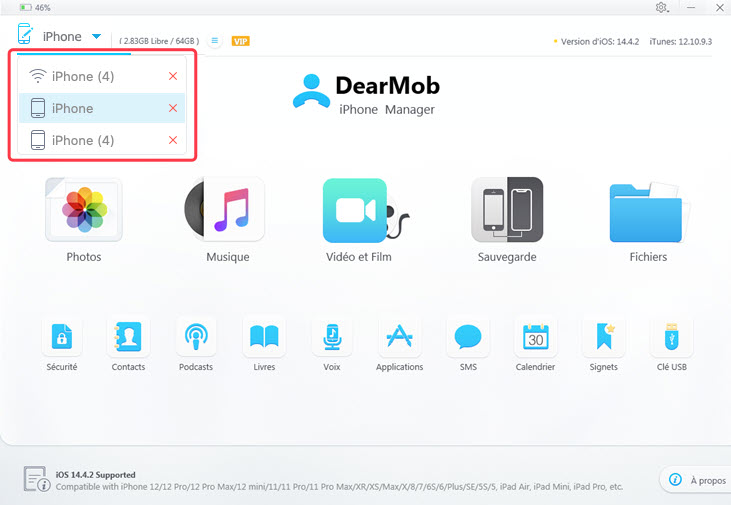
Anleitung:
1. Verbinden Sie Ihr Gerät mit dem Mac und starten Sie Finder.
2. Entsperren Sie Ihr Gerät und koppeln Sie es im Finder.
3. Aktivieren Sie unter "Allgemein" die Option "Bei verfügbarem WLAN dieses iPhone anzeigen".

4. Bestätigen Sie die Einstellungen.
5. Ziehen Sie das iPhone-USB-Kabel ab, lassen Sie den Bildschirm eingeschaltet und starten Sie DearMob iPhone Manager. Das Gerät wird über WLAN-Verbindung angezeigt.
Wenn Ihr Computer macOS Mojave oder älteren Versionen sind, gehen Sie zu iTunes, um die WLAN-Verbindung zum ersten Mal zu aktivieren. Später wird Ihr Gerät automatisch über WLAN im DearMob iPhone Manager angezeigt.
Anleitung:
1. Verbinden Sie Ihr Gerät über ein USB-Kabel mit Mac und starten Sie iTunes.
2. Entsperren Sie Ihr Gerät und stellen Sie sicher, dass der Bildschirm eingeschaltet ist.Tippen Sie auf Vertrauen, wenn der Warnhinweis Diesem Computer vertrauenangezeigt wird.
3. Klicken Sie auf das Gerät-Symbol bei iTunes und wählen Sie Übersicht.
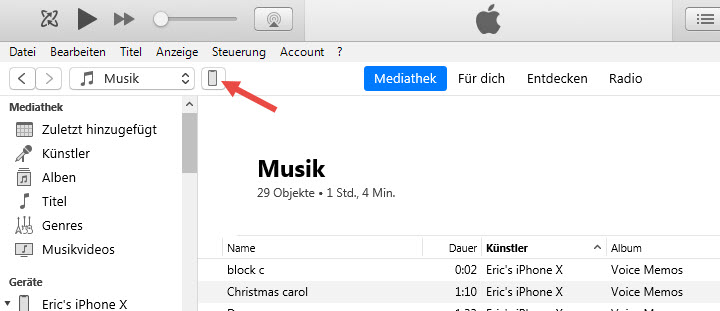
4. Scrollen Sie nach unten zu Optionen und aktivieren Sie "Mit diesem iPhone über WLAN synchronisieren".
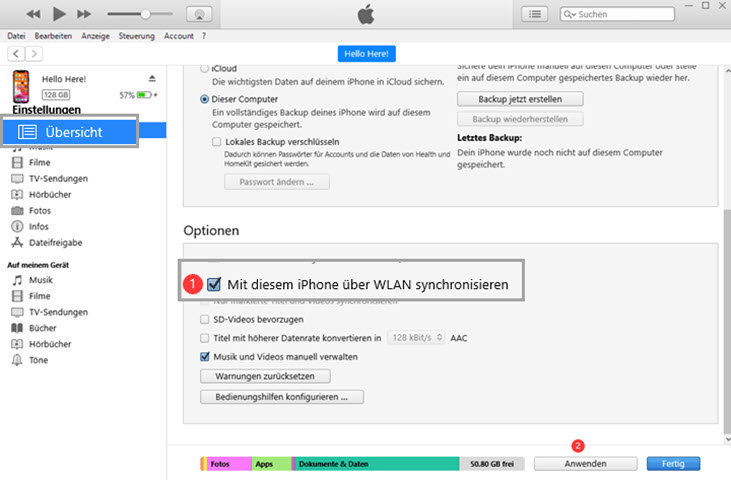
5. Klicken Sie auf Anwenden, um die Einstellungen zu bestätigen.
![]() Hinweise:
Hinweise:
Home | Über uns | Kontakt | News | Datenschutz | Lizenzvereinbarung | Sitemap
Copyright © 2026 Digiarty Software, Inc. All Rights Reserved.
5KPlayer und DearMob sind Marken von Digiarty Software, Inc. Alle auf dieser Website verwendeten Warenzeichen, Marken- und Produktnamen sind Eigentum ihrer jeweiligen Rechtsinhaber. Alle zugehörigen Logos und Bilder, einschließlich, aber nicht beschränkt auf Apples AirPlay®, Apple TV®, iPhone®, iPod®, iPad®, iTunes®, Mac®, sind eingetragene Marken ihrer eigenen. Digiarty Software, Inc. gehört nicht zu oder ist nicht angegliedert der Apple Inc. und einer dieser Firmen.